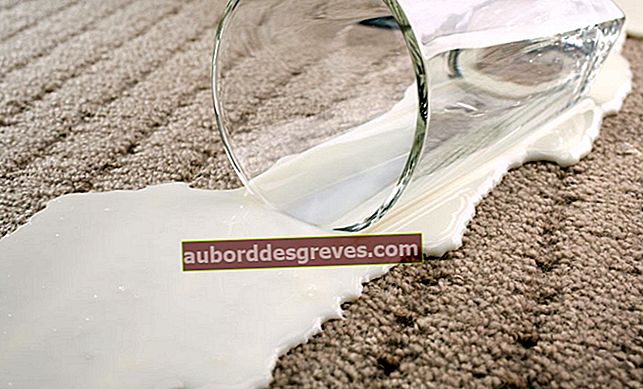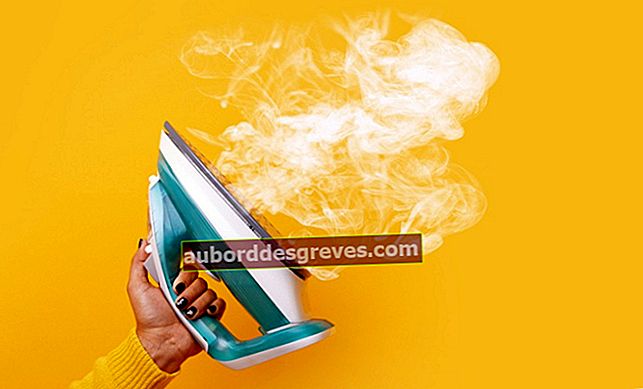Einige Kombinationen für einfachen Zugriff
Beachten Sie vor allem, dass als bürokratische Website, Google Drive hast 3 Dienstleistungen, wissen Blätter, Folien und der Zeichnungen. Für einen einfachen Zugriff steht die Liste der Verknüpfungskombinationen durch Eingabe zur Verfügung Umschalt + / auf der Schnittstelle. In der Tat ist es ratsam, einige für den einfachen und schnellen Zugriff gleichzeitig aufzubewahren:
- Typ J und K. zugreifen Dateien und Dateien.
- Für die Auswahl oder Abwahl eines Elements: x. Auf der anderen Seite für Integrale Auswahl oder Abwahl : Umschalt + a und Umschalt + n. Darüber hinaus werden mit den Auf- und Ab-Tasten ein oberes oder unteres Element ausgewählt.
- Damit Erstellen Sie ein neues Textdokument, Präsentation, Tabellenkalkulation, Zeichnung, Sammlung: Umschalt + bzw. T, P, S, D, C..
- Geben Sie Y oder Enter ein zum zugreifen zum Dokument.
Schnelle Möglichkeit, eine Datei an Google Drive zu senden
Google Drive ist beides Dateispeicher- und Freigabedienst. Es erlaubtÄnderungen speichern an Dokumenten, Tabellenkalkulationen oder Präsentationen durchgeführt. Anschließend werden die überprüften Dateien an Mitarbeiter gesendet. Für einen schnellen Versand reicht es also ausFügen Sie dem Menü "Senden an" Laufwerk hinzu aus der Kontextkarte (Zugriff mit der rechten Maustaste). Gehen Sie wie folgt vor, um dieses Ergebnis zu erhalten:
- Öffnen Sie den Windows Explorer ;
- Geben Sie% APPDATA% / Microsoft / Windows / SendTo ein in der Adressleiste;
- Zeigen Sie mit dem Cursor Klicken Sie mit der rechten Maustaste auf den zu sendenden Ordner, um zur Favoritenliste von Google Drive zu wechseln.
- Ziehen Sie in den SendTo-Ordner öffnen;
- Einfügen.
Sichere vertrauliche Dateien
Google Drive verfügt auch über einen Speicherdienst, mit dem Sie dies tun können online speichern Dateien. Es ist jedoch am besten zu Achten Sie auf Internet-Tracker. Um dies zu tun, einfach Wählen Sie 2 Software aus und synchronisieren Sie sie mit Google Drive:
- 7zip : eine freie Software, deren Code größtenteils von GNU LGPL lizenziert wird.
- Boxcryptor : ein einfacher und effizienter Cloud-Service.
Für zusätzliche Sicherheit bietet die 2-stufiger Aktivierungsmodus muss erledigt werden. Es besteht aus einer doppelten Dekodierung, um auf das Konto zuzugreifen. Um das zu erreichen:
- Richten Sie die Bestätigung in zwei Schritten ein in der sein Zeichen "Mit Google verbinden".
- Wählen Sie Validierungscodes der 2 Stufen.
- Konfigurieren Sie Fallback-Schritte wenn das Passwort weggelassen wird.
- Konfigurieren Sie die Wiederherstellungsschritte durch Hinzufügen einer E-Mail-Adresse oder einer Telefonnummer
Synchronisieren Sie persönliche Ordner auf verwendeten Geräten
Das Synchronisation Ordner in Google Drive sind nützlich, da mehrere Geräte gleichzeitig verwendet werden können. In der Tat, sie Ermöglicht den Zugriff auf Daten, unabhängig von der verwendeten Maschine : Smartphone oder andere. Um Daten von jedem Gerät abrufen zu können, müssen Sie die folgenden Schritte ausführen:
- Greifen Sie auf die Registerkarte "Verknüpfung" zu im Besitz des gewählten Ordners;
- Verschieben Sie den Ordner in Google Drive ;
- Neu starten die obigen Schritte auf allen verwendeten Geräten.
Papierkorb zurücksetzen
Lagerraum von Google Drive hat 5 GB Speicher. Im Falle Überlastung von diesem Speicherplatz ist die Lösung zu Geben Sie einige Dateien frei. Dazu müssen die Ordner (falls erforderlich) geleert und in den Papierkorb verschoben werden. Dazu müssen Sie lediglich:
- Klicken Sie mit der rechten Maustaste auf das Symbol der Dienst in der linken Spalte der Datei oder;
- Zugriff über die Weboberfläche.
Verwalten Sie alte Versionen von Dokumenten
Das Online-Speichersystem von Google Drive speichert alte Versionen Unterlagen. Diese Funktion ermöglicht es Benutzern Standardversionen erhalten ihrer Dateien oder um die vorgenommenen Änderungen zu überprüfen. Jedoch, Der Speicherplatz hält maximal 100 Revisionen 30 Tage lang. Daher ist es erforderlich, die Aufbewahrungsfrist oder die Anzahl der alten Dokumente zu verwalten. Dadurch wird es möglich, mehr Platz zu sparen oder alle Versionen beizubehalten. So geht's:
- BEIMZugriff auf die Schnittstelle von Google Drive;
- Klicken Sie mit der rechten Maustaste auf das Tool "Datei" ;
- Klicke auf " Revisionen verwalten »
Organisieren Sie eine Datei in mehreren Ordnern gleichzeitig
Gleichzeitig aufräumen Eine Datei in verschiedenen Ordnern ist in Google Drive möglich. Diese Methode spart Zeit. Dazu müssen Sie folgende Schritte ausführen:
- Greifen Sie auf die Schnittstelle zu von Google Drive;
- Rechtsklick auf dem Werkzeug " Datei » ;
- Klicke auf " Organisieren » ;
- Wählen Sie die verschiedenen Ordner aus gewünscht durch Gedrückthalten der Strg-Taste;
- Senden die Dateien.
Bearbeiten Sie Dokumente über andere Anwendungen
Das Textdokumente oder Berechnungen auf Google Drive verarbeitet werden kann durch andere Anwendungen geändert. Dadurch kann die Arbeit perfektioniert und professioneller gestaltet werden. In der Tat ist diese Verarbeitungssoftware jederzeit für die Arbeit an anderen Geräten geeignet. Sie müssen nur eine besitzen Navigator. Es können zwei Fälle auftreten :
- Das klassische Methode : direkt öffnen (oder im synchronisierten Verzeichnis) eine Datei von Google Drive mit Word oder Excel und nehmen Sie die Änderung mit ihnen vor.
- Sieumgangene Methode : Öffnen Sie Dateien auf der Google Drive-Weboberfläche mit andere bürokratische Anwendungen installiert und Änderungen vornehmen.
Dateien in Google Drive importieren
Dateien importieren auf Google Drive ist einfach. Dies kann von einem Computer oder einem Mobiltelefon aus erfolgen. Dazu ist Folgendes erforderlich:
- Klicken Sie auf die blaue Schaltfläche "Neu" befindet sich oben links auf der Seite, um das Importmenü anzuzeigen;
- Wählen Sie die Option "Datei importieren" So können Sie den Datei-Explorer öffnen.
- Wählen Sie die zu importierende Datei aus (Um mehrere Dateien zu importieren, drücken Sie die Strg-Taste und wählen Sie);
- Klicken Sie auf die Schaltfläche Öffnen die Dateien zu senden;
- Warten Sie auf die Ende der Übertragung.
Verwenden Sie die Bibliotheksfunktion von Windows 7
Das Bibliotheken gehören zu den neuen Funktionen von Windows 7. Sie ermöglichen es Ihnen finde die gleichen Elemente an verschiedenen Stellen auf der Festplatte des Computers gespeichert. Angepasst an Google Drive-Speichersysteme können in 5 GB gespeicherte Dateien in eine Bibliothek aufgenommen werden. Dies erleichtert das Auffinden von Dateien auf dem Speicherplatz an einem Ort.